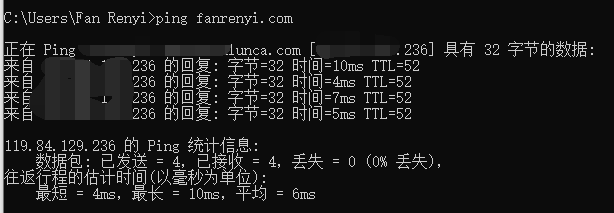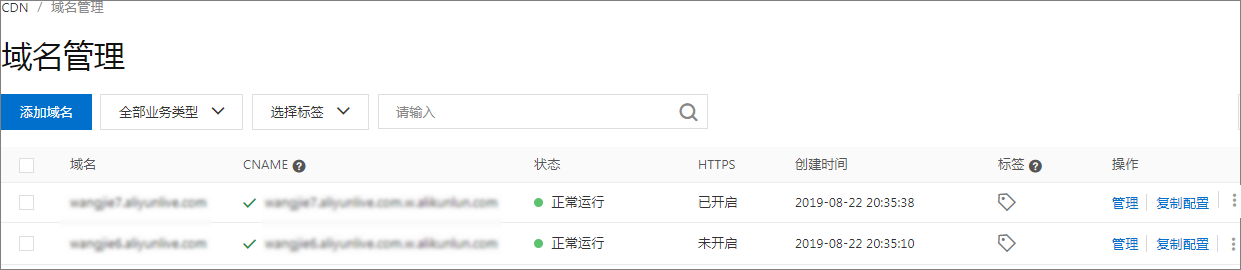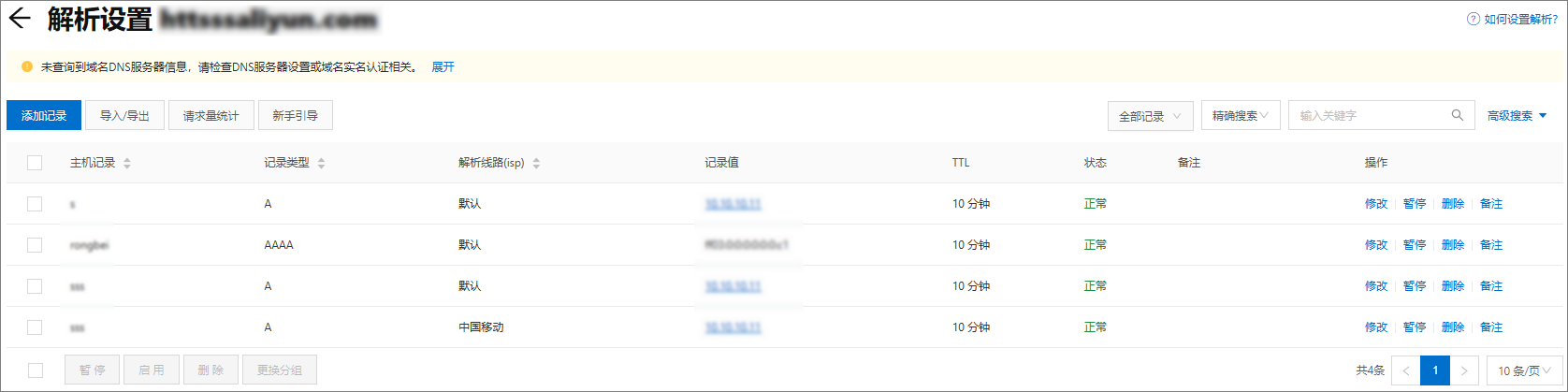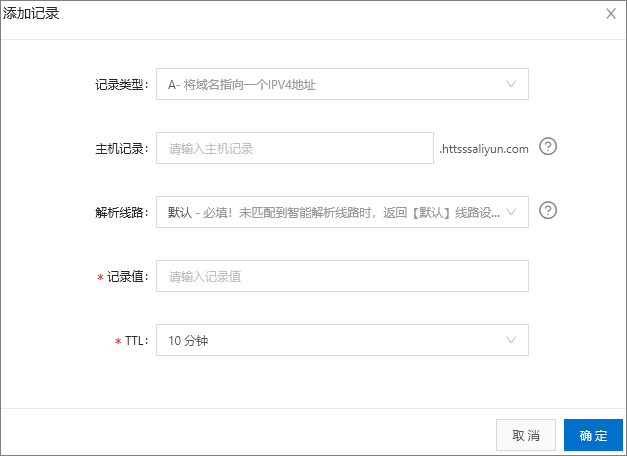legend3---阿里云配置cdn服务
一、总结
一句话总结:
cdn加速的话就是先开启cdn服务,然后进行域名管理,将服务器域名映射到cdn的加速域名上面去
1、cdn全站加速具体配置两个步骤?
a、在cdn中,将cdn加速域名映射到我们自己的服务器的ip上面去
b、在域名解析中,添加cname记录(删除a记录),cname记录的话就是 我们的域名指向cdn加速域名
这样a、b两步,就实现 我们 域名->cnd加速域名->服务器ip
2、cdn全站加速 与 普通域名解析 在解析过程中的的区别?
cdn全站加速:我们域名(比如fanrenyi.com)->cnd加速域名(比如fanrenyi.com.aliyun.com)->服务器ip(*.*.*.*)
普通域名解析:我们域名(比如fanrenyi.com)->服务器ip(*.*.*.*)
3、如果 添加 CNAME 记录提示和 A 记录冲突如何解决?
先删除掉 A 记录,然后再添加 CNAME 记录就没问题了:因为cname解析是 本域名指向cdn加速的域名,cnd加速域名那里是配置了服务器的ip的,所以这里这条a记录删掉,不然就冲突了,自然报错
4、cdn成功的标志?
ping自己的域名的时候,显示的是加速的域名,也能看到响应速度显著提升
二、阿里云配置cdn服务
转自或参考:
操作步骤
- 获取加速域名的CNAME地址。
- 添加CNAME记录。
- 验证CNAME配置是否生效。
注意:
1、如果 添加 CNAME 记录提示和 A 记录冲突如何解决
先删除掉 A 记录,然后再添加 CNAME 记录就没问题了:因为cname解析是 本域名指向cdn加速的域名,cnd加速域名那里是配置了服务器的ip的,所以这里这条a记录删掉,不然就冲突了,自然报错
2、cdn成功的标志
ping自己的域名的时候,显示的是加速的域名